Win11任務管理器磁碟100%如何解決
- WBOYWBOYWBOYWBOYWBOYWBOYWBOYWBOYWBOYWBOYWBOYWBOYWB轉載
- 2023-06-29 16:04:413437瀏覽
Win11任務管理器磁碟100%如何解決? 任務管理器磁碟佔用高會讓你在讀取寫入資料時,系統出現卡頓,甚至卡死的情況,近期就有用戶遇到了任務管理器磁碟100%的情況,那麼對於這一情況該如何解決呢?下面我們來看看吧。

Win11任務管理器磁碟100%解決方法
嘗試關閉Sysmain服務,舊版本叫superfetch服務
# 先我們滑鼠右鍵點擊此電腦,選擇管理,選擇服務和應用程式-->服務,在服務項目找到superfetch服務,將其停止並停用。
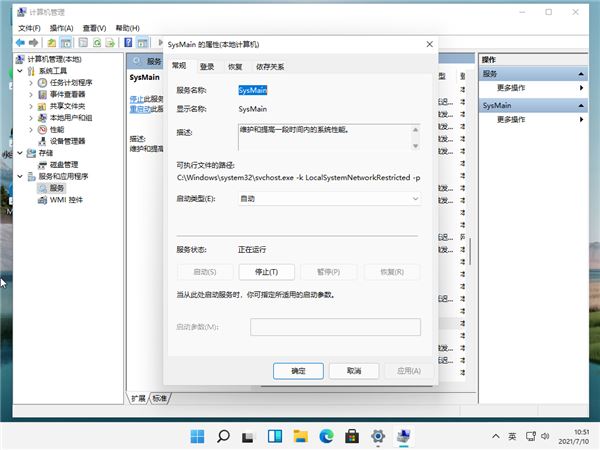
關閉Windows update服務
這個是Windows更新服務,如果之後需要更新系統可以再開啟,因為自動更新會在你使用電腦的過程中,忽然後台運行更新,會吃你的記憶體和CPU以及網路等,將其禁用掉最好,重啟電腦再看看記憶體狀況。
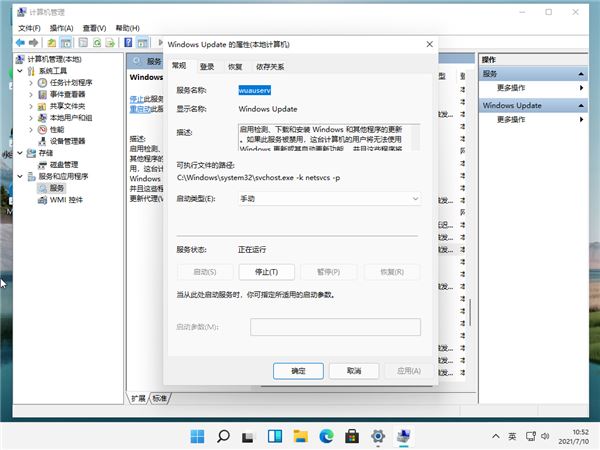
將自動管理磁碟機的分頁檔案大小勾選取消
首先我們滑鼠右鍵點選此電腦,選擇屬性,再點選進階系統設置,選擇高級選項卡,點擊性能裡的設置,再性能選項的介面中,再選擇高級選項卡中點擊虛擬內存中的更改,將自動管理驅動器的分頁文件大小對勾去掉,點擊下面的無分頁文件,點擊設定並確定即可。
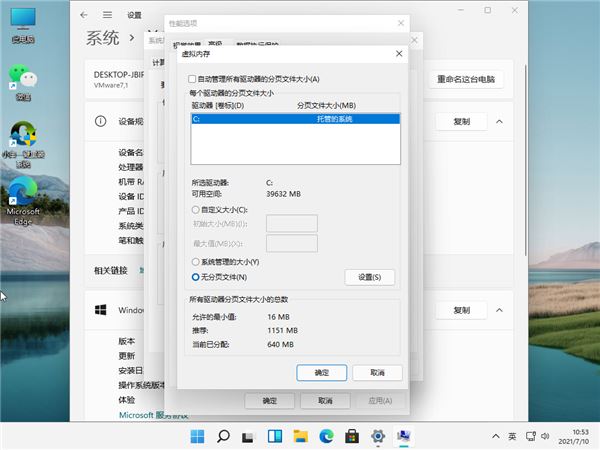
#
以上是Win11任務管理器磁碟100%如何解決的詳細內容。更多資訊請關注PHP中文網其他相關文章!
陳述:
本文轉載於:chromezj.com。如有侵權,請聯絡admin@php.cn刪除
上一篇:win11怎麼更換系統語言下一篇:win11怎麼更換系統語言

